Commençons par cette leçon
Emmène-moi avec toi, je
te montrerai où tu t'es arrêté.

Unzip votre matériel dans un dossier auquel vous pouvez facilement accéder
Sauvegardez régulièrement votre travail !
- Par
sécurité !! Dupliquer vos tubes et image dans votre Psp :
- Fenêtre / Dupliquer
- Fermez les originaux et travaillez avec les copies.
1. Ouvrir la palette de couleurs_leçon 28
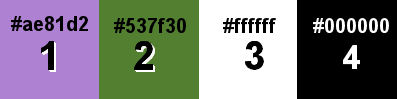
Styles et Textures
Couleur 1 - Avant plan #ae81d2
Couleur 2 -Arrière plan #537f30
Couleur 3 -Blanc #ffffff
Couleur 4 -Noir #000000
2. Ouvrir une nouvelle image transparente de 900 X 600 Px
3.Pot
de peinture : remplir le calque avec la couleur de premier plan
4.
Activer le tube: deco1
5. Édition-Copier.
6. Revenir sur votre travail
7. Édition-Coller comme nouveau calque
8. Calques -Fusionner- Fusionner le calque du dessous
9. Effets – Effets d’image – Mosaïques sans jointures-avec les paramètres par
défaut
10. Calques – Dupliquer
11. Ouvrir le masque M 103 Pink et le minimiser
12. Revenir sur votre travail
13. Calques - Nouveau calque de masque à partir d'une image.
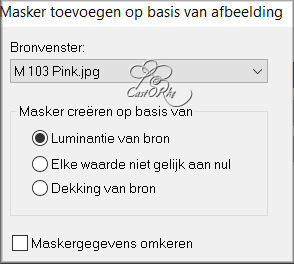
14. Calques- Fusionner -Fusionner le groupe.
15. Vous ne pouvez pas le voir
16. Effets – Effets 3 D - Ombre portée comme
suit: 1, 1, 100, 0 Couleur 4 - (noir)
17. Palette des calques -activer le calque du bas =Raster 1
18. Ouvrir: AG2 _les28
19. Édition-Copier.
20. Revenir sur votre travail
21. Édition-Coller comme nouveau calque
22. Propriété du calque - Opacité à 70 %
23. Activez le calque supérieur
dans la palette des calques
24. Calques - nouveau calque
25. Pot de
peinture – Remplir de la couleur 2
(couleur d'arrière-plan)
26. Ouvrir le masque Narahs Masks_1564 et le minimiser
27. Calques - Nouveau calque de masque à partir d'une image.
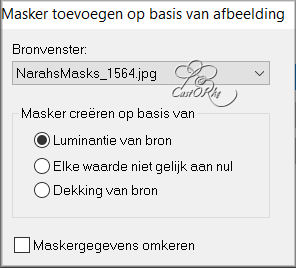
28. Calques--Fusionner- Fusionner le groupe.
29. Calques - nouveau calque
30. Pot de peinture – Remplir de la couleur 3.(blanc)
31. Ouvrir le masque NarahsMasks_1572 et le minimiser
32. Calques - Nouveau calque de masque à partir d'une image.
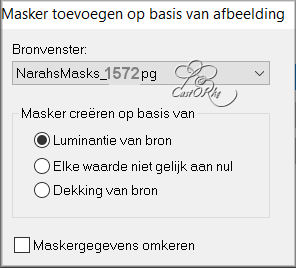
33. Calques-Fusionner- Fusionner le groupe.
34. Effets – Effets 3 D - Ombre portée avec les mêmes paramètres
35.
Calques - Fusionner - Fusionner tout (aplatir)
36. Effets - Modules externes - AAA Frames: Foto Frame….
Width 40, Matte 5

37. Placez maintenant les tubes comme vous le souhaitez ou continuez
la leçon..
38. Ouvrir le tube: 0_1273e8_8d20573c_XL2
39. Édition-Copier.
40. Revenir sur votre travail
41. Édition-Coller comme nouveau calque
42. Effets – Effets 3 D - Ombre portée comme suit: 0, ( -35), 30, 30
Couleur 4
43. Outil sélectionné (K) - Placer avec ces réglages
Position Horiz 0---Position
Vert 16
44. Ouvrir le tube: 148113238_22325996
45. Édition-Copier.
46. Revenir sur votre travail
47. Édition-Coller comme nouveau calque
48. Outil sélectionné (K) - Placer avec ces réglages
Position Horiz 46---Position
Vert 7
49. Effets – Effets 3 D - Ombre portée comme suit: 0, ( -35), 30, 30
Couleur 4
50. Ouvrir le tube: deco4
51. Édition-Copier.
52. Revenir sur votre travail
53. Édition-Coller comme nouveau calque
54. Outil sélectionné (K) - Placer avec ces réglages
Position
Horiz 283 --- Position Vert 419
55. Ouvrir le tube: deco1
56. Édition-Copier.
57. Revenir sur votre travail
58. Édition-Coller comme nouveau calque
59. Outil sélectionné (K) - Placer avec ces réglages
Position Horiz
633---
Position Vert 319
60. Ouvrir le tube: deco2
61. Édition-Copier.
62. Revenir sur votre travail
63. Édition-Coller comme nouveau calque
64. Outil sélectionné (K) - Placer avec ces réglages
Position
Horiz 283---Position
Vert 419
65. Calques- Réorganiser - Déplacer vers le bas 3 x
Au-dessus de la couche inférieure (deuxième couche en partant du bas)
66. Activez le calque du haut dans la palette des calques
67. Ouvrir le
texte: Text_les28
68. Édition-Copier.
69. Revenir sur votre travail
70. Édition-Coller comme nouveau calque
71. Outil sélectionné (K) - Placer avec ces réglages
Position Horiz 455---Position
Vert 85
72. Signer votre travail
73.Fichier – Exporter – JPEC Optimiser
J'espère que vous l'avez apprécié
Envoyer la leçon dans sa taille originale